YouTube nefunguje! Zde je to, co potřebujete vědět. Pokud jste jako většina lidí, spoléháte se na YouTube pro svou denní dávku kočičích videí, návodů a smíchu. Co tedy děláte, když YouTube nefunguje? Nejprve zkuste stránku obnovit. Pokud to nefunguje, zkontrolujte, zda vám nefungují i jiné webové stránky. Pokud ano, je pravděpodobné, že je problém s vaším internetovým připojením. Pokud ostatní weby fungují dobře, problém je pravděpodobně na YouTube. Zkontrolujte jejich stavovou stránku a zjistěte, zda si uvědomují nějaké problémy. Pokud je YouTube v provozu, ale stále máte problémy, je problém pravděpodobně na vaší straně. Zkuste vymazat mezipaměť prohlížeče a soubory cookie a restartujte prohlížeč. Pořád nefunguje? Je čas kontaktovat zákaznickou podporu.
YouTube je nejoblíbenější web a aplikace pro streamování médií. Je to dceřiná společnost Google a servery Google jsou známé jako velmi stabilní. YouTube jako takový zaniká jen zřídka. Pokud však YouTube je pro vás zakázán pak si prosím přečtěte tento příspěvek pro možné příčiny a řešení.

Youtube nefunguje a nefunguje
Příčiny problému mohou být problémy se serverem, sítí, systémem nebo prohlížečem. Při projednávání usnesení prozkoumáme každý důvod. Vyzkoušejte postupně následující řešení:
- Zkontrolujte stav serveru YouTube
- Zkontrolujte, zda vaše připojení k internetu funguje
- Zkontrolujte, zda není YouTube na vašem routeru blokován
- Dočasně vypněte bránu firewall programu Windows Defender, program Windows Defender a antivirový program třetích stran.
- Změňte prohlížeč
- Restartujte systém do stavu čistého spuštění.
1] Zkontrolujte stav serveru YouTube.
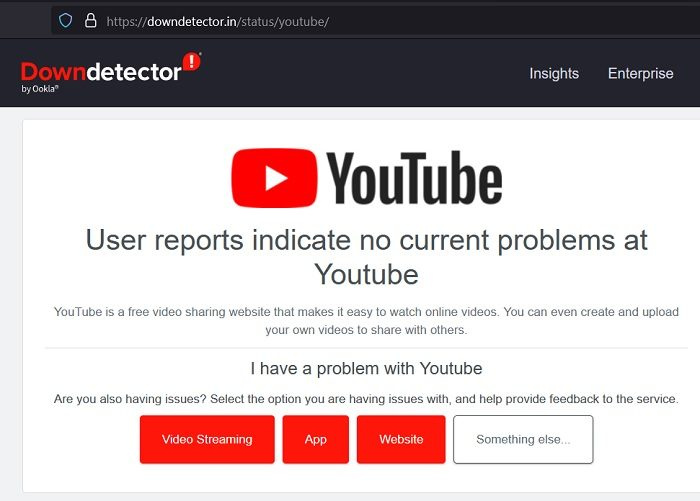
Pokud je server YouTube mimo provoz, web/aplikace nebude fungovat bez ohledu na to, co se pokusíte udělat. Stav serveru YouTube není k dispozici jednotlivě, ale představu můžete získat kontrolou stavu serveru Google na adrese google com . Případně můžete zkontrolovat stav serveru YouTube pomocí monitorů webových stránek třetích stran.
Pokud server YouTube funguje správně, můžete pokračovat v odstraňování problémů na úrovni systému a prohlížeče.
2] Zkontrolujte, zda funguje připojení k internetu.
Pokud ve vašem systému nefunguje internet, všechny webové stránky včetně YouTube budou nedostupné. V tomto případě můžete ke kontrole stavu svého internetového připojení použít weby třetích stran pro testování rychlosti internetu. Pokud je připojení k internetu dostatečně dobré, můžete přejít k dalším řešením. V opačném případě vyřešte problém s připojením k internetu ve vašem systému.
3] Zkontrolujte, zda není YouTube na vašem routeru blokován.
Mnoho routerů má v dnešní době možnost rodičovské kontroly. Žádný systém připojený k routeru, který má nainstalovanou rodičovskou kontrolu, nebude mít přístup k blokované stránce. Tuto rodičovskou kontrolu lze nastavit pomocí libovolného systému připojeného k routeru a možná o tom ani nevíte.
Zkuste tedy otevřít YouTube na jiných systémech připojených ke stejnému routeru, abyste tento případ ověřili. Pokud nemůžete otevřít YouTube na jiných systémech, ale můžete otevřít jiné webové stránky, zkontrolujte rodičovskou kontrolu. Můžete také resetovat nastavení routeru. Ověřte si totéž u výrobce routeru.
4] Dočasně vypněte bránu Windows Defender Firewall, Windows Defender a antivirus třetích stran.
Zabezpečení Windows a antivirové softwarové produkty třetích stran mohou blokovat webové stránky, včetně YouTube. Chcete-li tento problém vyřešit, můžete dočasně zakázat program Windows Defender a bránu firewall programu Windows Defender. Pokud ve svém systému používáte antivirové produkty třetích stran, zvažte jejich deaktivaci. Chcete-li zakázat software třetích stran, můžete kontaktovat jeho výrobce.
převést klíčové soubory na ppt
5] Změňte prohlížeč
Někdy může být prohlížeč problematický a bránit vám v používání YouTube. Zkuste změnit prohlížeč. Ke sledování YouTube doporučujeme používat Microsoft Edge. Pokud změna prohlížeče pomůže vyřešit problém, lze zvážit upgrade předchozího prohlížeče. Kromě toho můžete vymazat mezipaměť a soubory cookie původního prohlížeče.
6] Restartujte systém ve stavu čistého spuštění.
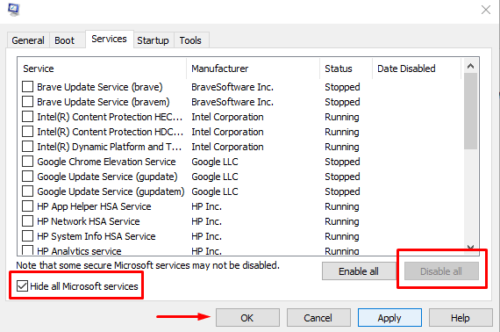
O mnoha softwarových produktech, včetně softwaru pro rodičovskou kontrolu a bezpečnostních softwarových produktů, je známo, že brání přístupu na pravé webové stránky. O každém z nich možná ani nevíte. V tomto případě můžete problémový software izolovat řešením problémů se systémem ve stavu čistého spuštění. Ve stavu čistého spuštění se při spuštění nespustí žádný software třetí strany. Postup odstraňování problémů se systémem ve stavu čistého spuštění je následující:
- lis Win+R OTEVŘENO běh okno.
- Zadejte příkaz MSCONFIG a stisknutím klávesy enter otevřete konfigurace systému okno.
- Jít do Služby tab
- Zaškrtněte políčko spojené s Skryjte všechny služby Microsoftu .
- Pokud je zaškrtnuta jakákoli jiná služba, vyberte Vypnout vše .
- lis Aplikovat a pak dále POKUTA pro uložení nastavení.
- Nakonec vyberte možnost restartování počítače.
Snad to pomůže!
Co mám dělat, když YouTube na mém pracovním počítači nefunguje?
Na rozdíl od domácích počítačů jsou kancelářské počítače obvykle připojeny k doméně. Dokud je váš systém připojen k vaší kancelářské síti, nebudete mít přístup k webovým stránkám blokovaným správci vašeho síťového serveru. V takovém případě můžete požádat správce serveru o povolení výjimky pro váš počítač.
Co dělat, když YouTube funguje, ale zpomaluje se?
Pokud YouTube funguje, ale pomalu, může být problém v rychlosti internetového připojení. Protože YouTube je náročný web a přehrávání HD videí vyžaduje velkou šířku pásma, můžete buď snížit kvalitu videa na SD, nebo zvýšit rychlost internetu. Problém obvykle může vyřešit připojení k vysokorychlostní síti Wi-Fi.









![Jak vytvořit Lollipop Chart v Excelif(typeof ez_ad_units!='undefined'){ez_ad_units.push([[970,250],'thewindowsclub_com-box-2](https://prankmike.com/img/excel/40/how-to-create-a-lollipop-chart-in-excelif-typeof-ez-ad-units-undefined-ez-ad-units-push-970-250-thewindowsclub-com-box-2-ezslot-1-692-0-0-if-typeof-ez-fad-position-undefined-ez-fad-position-d)



![Valorant VAN Error Code 0 [Opraveno]](https://prankmike.com/img/valorant/16/van-0-error-code-on-valorant-fixed-1.png)

